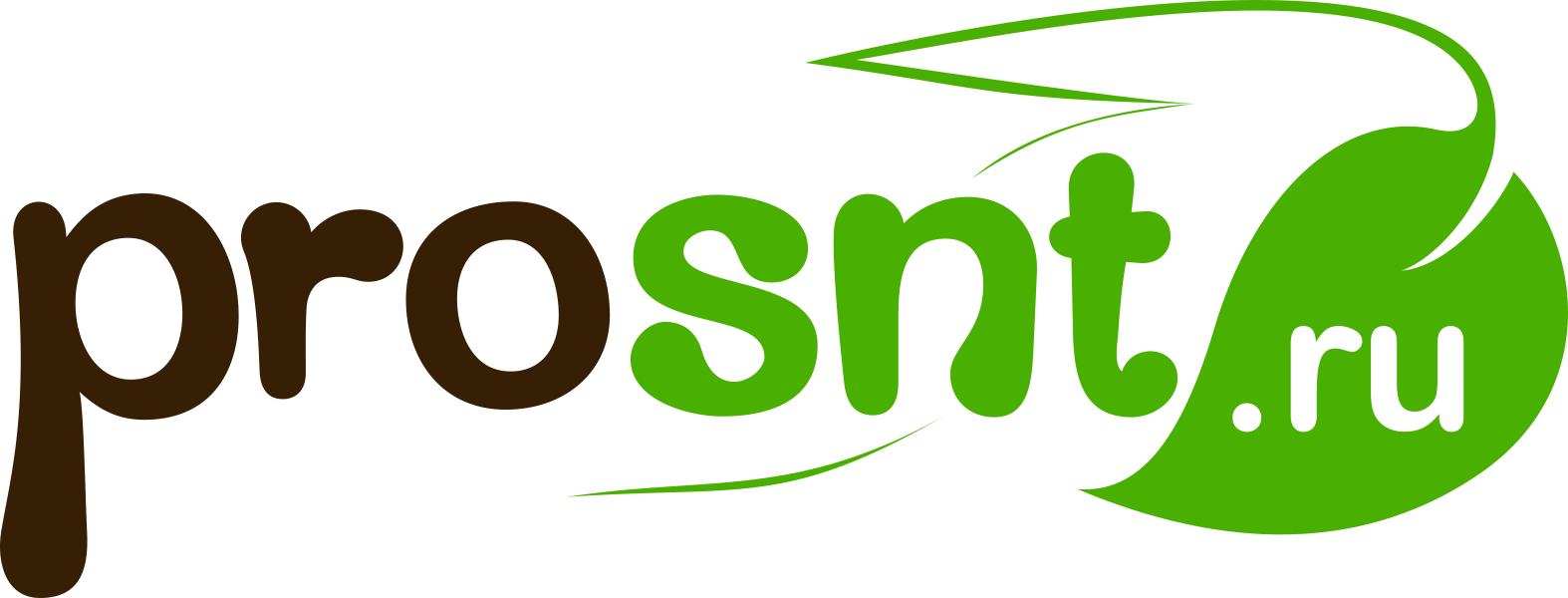Панель управления
Видеоинструкция:
После того как Вы авторизовались (ввели почту и пароль), вверху страницы появится панель управления:
![]() .
.
1. Кнопка ![]() включает режим редактирования, также он активируется при нажатии на клавиатуре клавиши F2.
включает режим редактирования, также он активируется при нажатии на клавиатуре клавиши F2.
При включении режима редактирования, кнопка "Редактировать (F2)" изменится на ![]() , она позволяет выйти из режима редактирования в режим просмотра. Переключение между режимами также возможно нажатием на клавиатуре клавиши F2.
, она позволяет выйти из режима редактирования в режим просмотра. Переключение между режимами также возможно нажатием на клавиатуре клавиши F2.
В режиме редактирования можно вносить любые доступные измениения на текущей странице, либо работать с основным меню сайта.
2. При включенном режиме редактирования и внесении каких либо изменений станут доступны кнопоки: ![]() .
.
- Нажатие кнопки "Сохранить (F2)" сохраняет все изменения и переводит в режим просмотра.
- Синяя точка на кнопке в виде дискеты обозначает что имеются несохранённые изменения, нажатие на неё сохраняет изменения без преревода в режим просмотра.
- Стрелочки влево и вправо это классические функции Вернуть (однократное нажатие возвращает на одно действие назад) и Повторить (на одно действие вперёд) - как в обычном редакторе.
3. Сохраняйте изменения как можно чаще! Не делайте слишком много изменений на сайте без сохранения.
4. В режиме редактирования переход между страницами сайта возможен только при нажатии кнопки "Ctrl" на клавиатуре и клика мышкой по ссылке на страницу. Для выхода из режима редактирования нажмите кнопку "Просмотр" ("Сохранить") или F2 на клавиатуре.
5. Кнопка ![]() отображает список последних страниц, в которые вносились измененения.
отображает список последних страниц, в которые вносились измененения.
6. Кнопка ![]() позволяет создавать заметки в привязке к месту на странице. Чтобы создать заметку, нажмите на эту кнопку или комбинацию клавиш SHIFT+C. Выделите левой кнопкой мыши нужную область на экране. После этого, рядом с выделенной областью появится поле в котором вы можете оставить текстовое сообщение.
позволяет создавать заметки в привязке к месту на странице. Чтобы создать заметку, нажмите на эту кнопку или комбинацию клавиш SHIFT+C. Выделите левой кнопкой мыши нужную область на экране. После этого, рядом с выделенной областью появится поле в котором вы можете оставить текстовое сообщение.
- С помощью заметок Вы можете оставлять свои пожелания, помечать ошибки, найденные на сайте или задавать вопросы если что то не понятно или не получается.
- Созданные заметки видны только администраторам ProSnt.ru.
- Для удаления заметки достаточно щелкнуть «Удалить заметку».
7. Значки в правой части панели управления ![]() позволяют Выйти из режима администрирования и Свернуть панель.
позволяют Выйти из режима администрирования и Свернуть панель.